自制linux系統
本實驗以centos6為例
系統啟動流程說明
-->加載BIOS,通過BIOS程序加載CMOS的信息,並通過CMOS獲得硬件信息
-->開機自檢POST
-->讀取MBR的信息
-->grub引導系統啟動
-->開啟系統第一個進程init
-->用戶登陸
有幾點我們需要理解:
1、MBR是磁盤的第一個扇區,512字節,其中前446字節是boot loader引導加載程序,後64字節是分區表,最後2字節是MBR的結束位55aa
系統要啟動,就要加載內核、各種驅動,那linux的內核存放在/boot下,驅動文件存放在/lib/modules下,所以啟動流程第一步得先進入/boot加載內核文件,
而/boot是一個單獨的分區並使用ext4文件系統。也就是說要進入/boot加載內核得先有文件系統驅動,而要安裝文件系統驅動得先加載內核。如此進入一個死循環。
但是我們知道,實際情況是linux可以正常啟動的,這是什麽原因呢?
因為有MBR,MBR中前446字節的boot loader起引導作用,我們稱為grub stage1,接著進入stage1.5階段,此階段加載的信息在MBR512字節之後的27個扇區。
stage1.5結束後進入stage2階段,stage2階段會執行配置文件grub.conf,這份文件內容如下:
default=0 //默認加載的內核、initrd文件,0表示第一個title
timeout=5 //開機過程中出現的菜單選項超時時間
splashimage=(hd0,0)/grub/splash.xpm.gz //啟動菜單選項的背景圖片
hiddenmenu //隱藏菜單的後臺執行過程
title CentOS 6 (2.6.32-696.el6.x86_64) //名字而已
root (hd0,0) //以第1塊磁盤的第1個分區為根,說白了就是/boot為根,此處的根為系統啟動使用,與啟動後的根/兩碼事
kernel /vmlinuz-2.6.32-696.el6.x86_64 ro root=UUID=f1d8d9f5-4d1a-42e8-8a7f-600f668ce44f rd_NO_LUKS rd_NO_LVM LANG=en_US.UTF-8 rd_NO_MD SYSFONT=latarcyrheb-sun16 crashkernel=auto KEYBOARDTYPE=pc KEYTABLE=us rd_NO_DM rhgb quiet
//kernel 以只讀方式加載內核,此處的UUID是啟動結束後的根/的UUID
initrd /initramfs-2.6.32-696.el6.x86_64.img
//initrd 其中含有文件系統驅動,這樣就可以加載內核文件了2、啟動系統第一個進程/sbin/init,其作用就是部署好軟件環境,即主機名稱、網絡配置、文件系統格式等
而實現這些功能,主要是由/etc/inittab和/etc/init.d/*.conf這些文件完成的(centos6版本)。centos5版本的這些功能全在/etcinittab這一個文件上。
其大致含義如下:
-->默認的runlevel,用戶登陸系統默認的級別
0:關機
1:單用戶模式
2:多用戶模式,有些網絡功能不支持
3:完全多用戶模式,字符界面
4:預留
5:圖形界面(默認runlevel)
6:重啟
-->執行系統軟件運行環境的腳本/etc/rc.d/rc.sysinit
其作用就是準備好系統的運行環境,如掛載文件系統、swap、時鐘、加載外設驅動、激活sysctl.conf文件設置內核參數
-->7個不同runlevel,啟動可非啟動服務腳本的路徑
-->斷電和恢復供電的處理
-->終端tty的設置
-->界面運行設置
這些步驟完成了,用戶就可以登陸使用系統了;
我們做個實驗,加深下理解
自制linux系統
準備:一塊新的磁盤、一臺裝好系統的機器和一臺沒有系統的機器。可以在虛擬機上完成本實驗
步驟1、在本機對新磁盤建分區、文件系統
創建2個必要的分區 /dev/sdb1對應boot,/dev/sdb2對應/
fdisk /dev/sdb
創建文件系統,以ext4為例
mkfs.ext4 /dev/sdb1 mkfs.ext4 /dev/sdb2
blkid 命令可以檢查文件系統信息
步驟2、掛載boot
mkdir /mnt/boot 掛載目錄必須為boot,因為grub的stage2會專門找到boot目錄 mount /dev/sdb1 /mnt/boot/
步驟3、安裝grub
grub-install --root-directory=/mnt /dev/sdb stage1安裝在/dev/sdb磁盤上,stage2安裝在/mnt/boot目錄下
此時/mnt/boot裏面會有用於grub的stage2階段的目錄
步驟4、復制內核、initramfs
cp /boot/vmlinuz-2.6.32-696.el6.x86_64 /mnt/boot/ cp /boot/initramfs-2.6.32-696.el6.x86_64.img /mnt/boot/
步驟5、編輯grub.conf

圖中的內容上文基本都介紹過,本實驗中root=/dev/sda2,因為這塊磁盤是要作為另一臺機器的啟動磁盤自然是sdba2了
selinux=0,因為selinux可能會影響本實驗效果,所以開始就將其關閉
init=/bin/bash,我們使用bash作為第一個啟動進程
步驟6、掛載根/,並初始化
創建目錄並掛載根
mkdir /mnt/root
mount /dev/sdb2 /mnt/root/
mkdir /mnt/root/{etc,lib,sbin,tmp,var,sys,proc,dev,} //創建root下對應的目錄運行下述腳本,其作用是復制命令文件與庫文件到根目錄下(/mnt/root),前提是需要我們輸入常用的命令
我們輸入的命令就是自制的linux系統支持的命令
#! /bin/bash
title () {
export CMD
read -t 30 -p "input an exec cmd or press ‘quit‘: " CMD
if [ "$CMD" = "quit" ];then
exit
else
is_exec
fi
title
}
#判斷輸入的是可執行文件
is_exec () {
if `which $CMD &> /dev/null` ;then
copy_cmdfile
copy_libfile
echo "--->done"
else
echo "not a command"
exit
fi
}
#拷貝命令文件
copy_cmdfile () {
EXEC_CMD=`which $CMD`
if [ ! -e /mnt/root$EXEC_CMD ];then
cp --parents $EXEC_CMD /mnt/root
fi
unset EXEC_CMD
}
#拷貝命令文件對應的庫文件
copy_libfile () {
ldd `which $CMD` | grep -o "/.*[0-9] " | while read line ;do
if [ ! -e /mnt/root$line ];then
cp --parents $line /mnt/root/
fi
done
unset line
}
title至此實驗結束,然後關機,取出磁盤,裝到另一臺沒有系統的主機上,啟動即可
啟動後的界面如下:
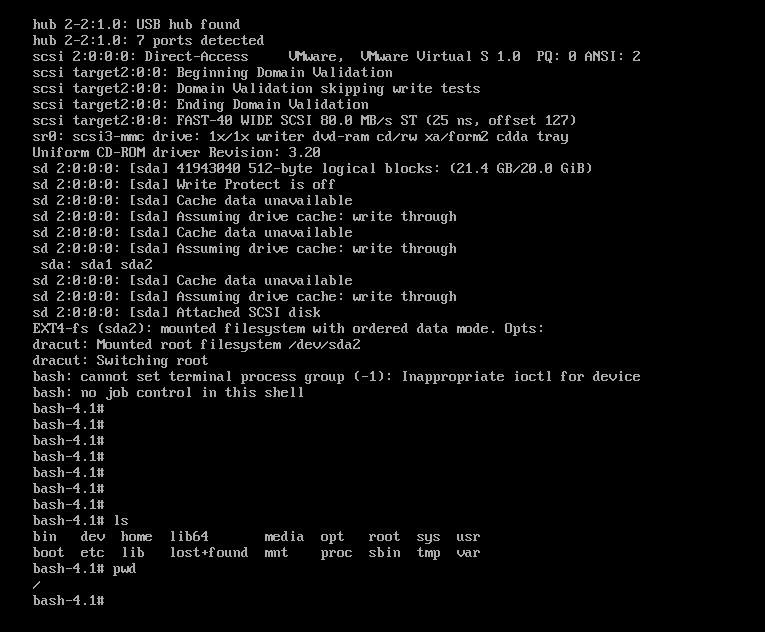
本文出自 “高攀” 博客,請務必保留此出處http://panpangao.blog.51cto.com/10624093/1962313
自制linux系統
